红米手机快盘怎么用 小米手机如何设置快盘
日期: 来源:小麦安卓网
红米手机快盘怎么用,如今云存储已经成为了我们日常使用电子设备的一个重要内容,作为小米旗下的一款热门手机,红米手机也逐渐融入了快盘云存储功能,为用户带来更便捷的文件传输和备份。那么究竟如何使用红米手机中的快盘功能呢?而小米手机又该如何设置快盘?接下来让我们一起来探究这个话题,打破云存储的秘密。
具体方法:
1.首先在手机上找到【文件管理】选项,点击进入文件管理界面,在该界面可以看到快盘选项,如下图所示。
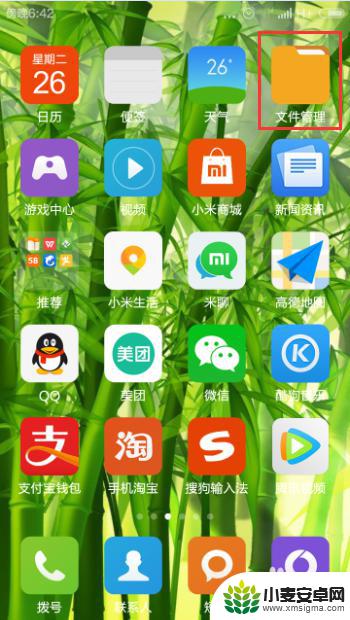
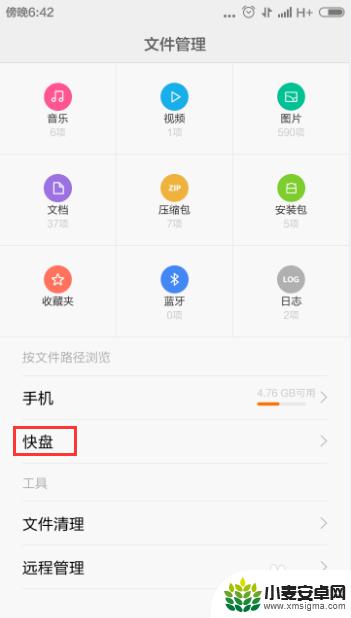
2.点击【快盘】选项,进入开启快盘功能界面,如下图所示。
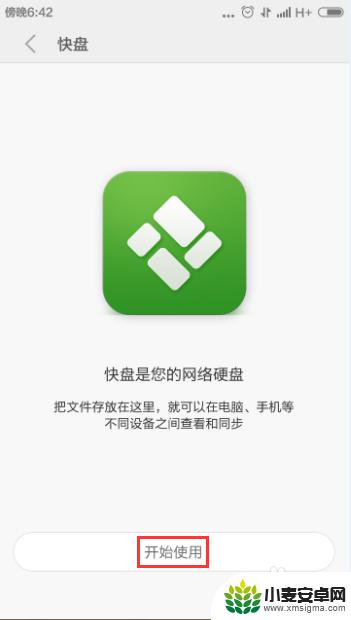
3.点击下方的开始使用,即可进入快盘界面并开启小米手机的快盘功能,如下图所示。
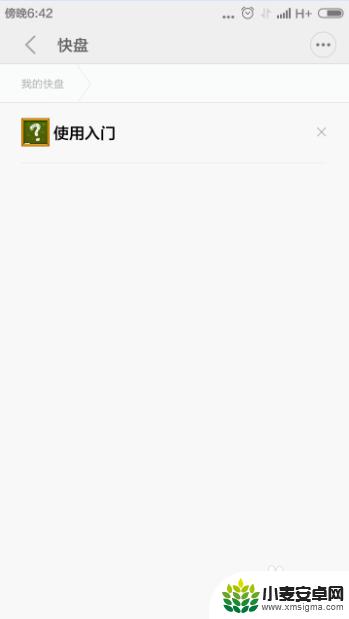
4.点击【使用入门】选项,可以通过几幅图片简单了解一下开启快盘的好处。比如将手机或电脑上的文件上传至快盘,这样就可以在不同的设备上查看并同步了,也可以避免文件的丢失。
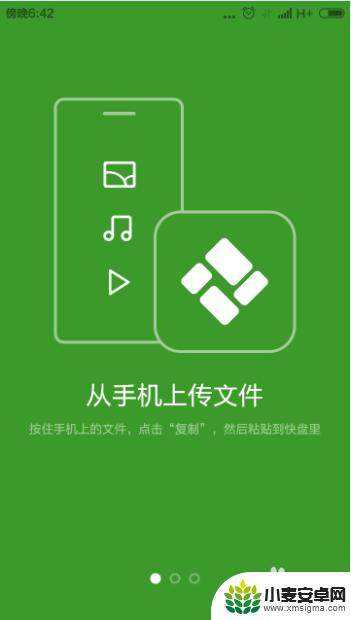
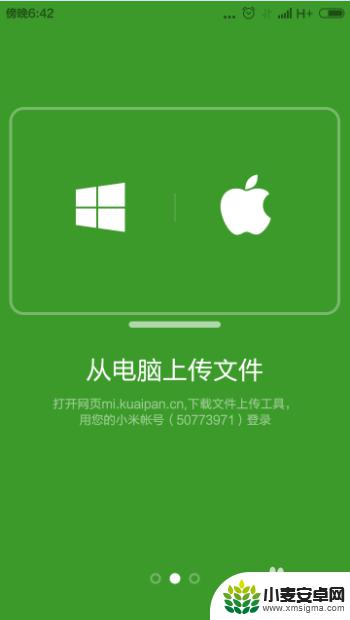
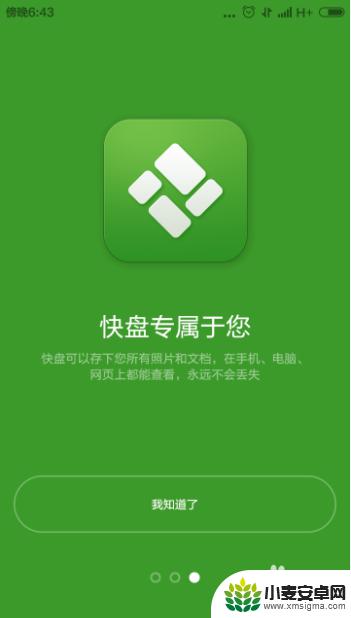
5.返回到快盘首页,点击右上角的功能按键。可以弹出下拉菜单,在下拉菜单里可以找到【新建文件夹】选项,如下图所示。
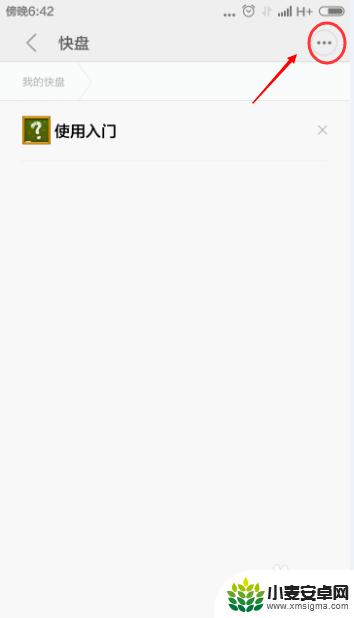
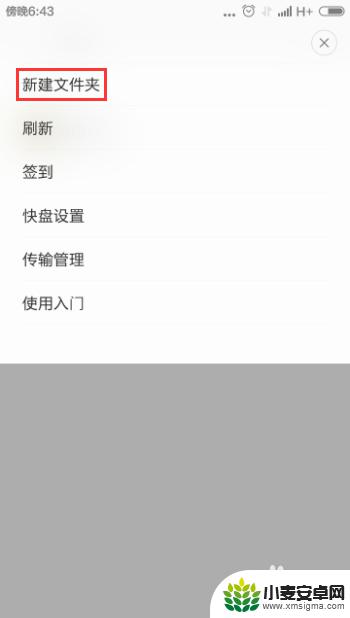
6.点击【新建文件夹】选项,可在快盘内创建一个属于自己的文件夹,具体创建方法如下图所示。
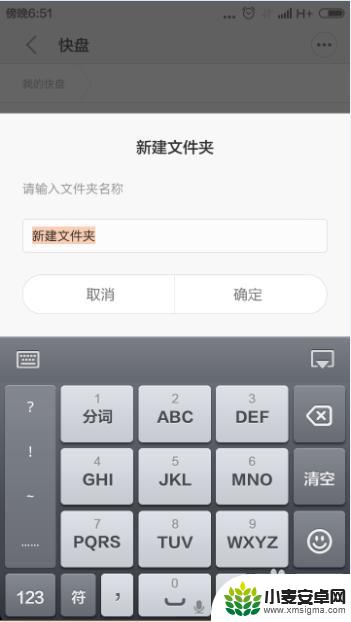
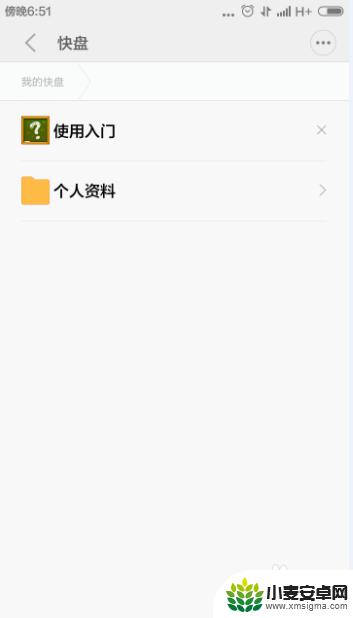
7.返回到快盘首页,点击右侧按钮弹出下拉菜单。在下拉菜单里也可以看到【快盘设置】选项,点击可以查看快盘剩余容量,如下图所示。
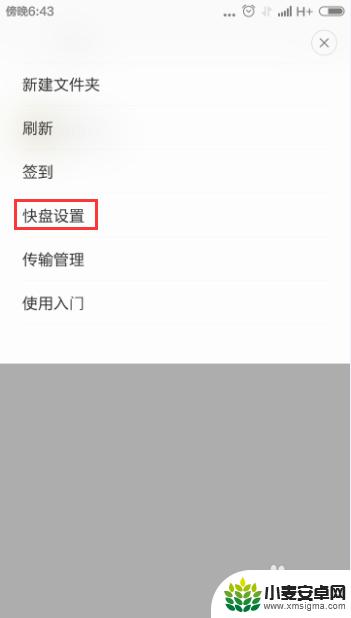
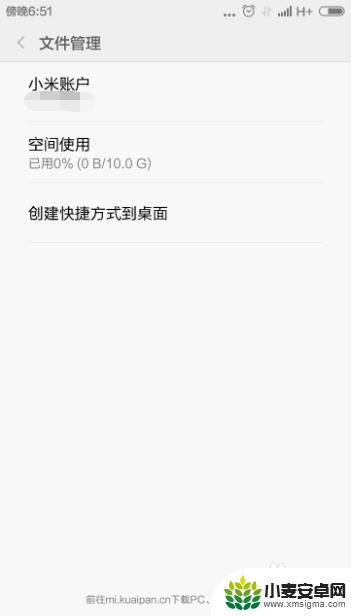
这里是红米手机快盘的使用方法,如果你遇到了这种情况,可以按照我的方法来解决,希望对你有所帮助。












